Ubuntu安装MySQL5.7并配置数据存储路径的方法步骤
MySQL是一个开源的关系型数据库管理系统,广泛应用于各种场景,本文将介绍在Ubuntu系统下如何安装MySQL 5.7,并配置数据存储路径。

安装MySQL 5.7
1、更新软件包列表
在安装MySQL之前,首先需要更新软件包列表,打开终端,输入以下命令:
sudo apt-get update
2、安装MySQL服务器
输入以下命令安装MySQL服务器:
sudo apt-get install mysql-server
3、启动MySQL服务
安装完成后,MySQL服务会自动启动,可以使用以下命令检查MySQL服务状态:
sudo systemctl status mysql
如果显示"active (running)",则表示MySQL服务已成功启动。
配置数据存储路径
默认情况下,MySQL的数据存储路径为/var/lib/mysql,如果希望更改数据存储路径,可以按照以下步骤操作:
1、创建新目录
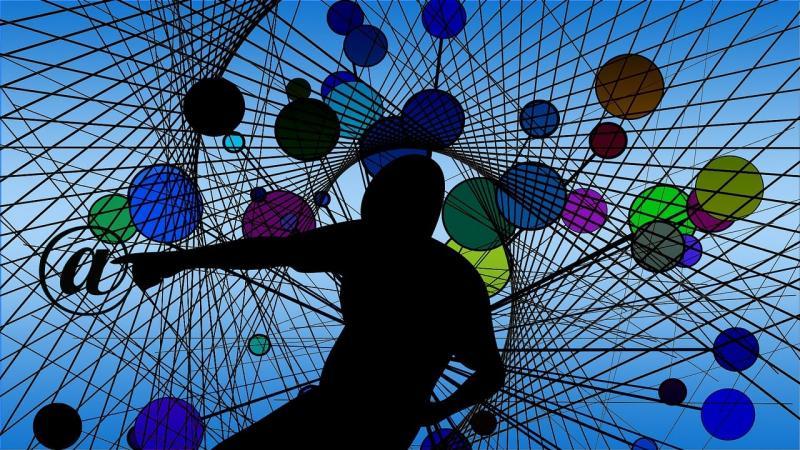
创建一个用于存储MySQL数据的目录,创建一个名为/data/mysql的目录:
sudo mkdir -p /data/mysql
2、更改数据存储路径
编辑MySQL配置文件/etc/mysql/mysql.conf.d/mysqld.cnf,将datadir的值更改为新创建的目录:
sudo nano /etc/mysql/mysql.conf.d/mysqld.cnf
找到datadir这一行,将其值更改为新创建的目录:
datadir = /data/mysql
保存并退出编辑器。
3、重启MySQL服务
修改配置文件后,需要重启MySQL服务以使更改生效:
sudo systemctl restart mysql
4、设置新目录的权限
为了确保MySQL能够访问新创建的目录,需要设置相应的权限:

sudo chown -R mysql:mysql /data/mysql sudo chmod -R 755 /data/mysql
至此,已经成功安装了MySQL 5.7,并配置了数据存储路径,接下来,可以开始使用MySQL进行数据库管理了。
常见问题与解答
问题1:在安装过程中遇到依赖问题怎么办?
答:如果在安装过程中遇到依赖问题,可以尝试使用以下命令解决:
sudo apt-get install -f
该命令会自动解决依赖问题,并继续安装过程,如果仍然无法解决问题,请查阅相关文档或寻求技术支持。
问题2:如何查看MySQL的日志信息?
答:MySQL的日志信息通常位于/var/log/mysql目录下,可以使用以下命令查看日志文件:
sudo tail -f /var/log/mysql/*.log
还可以使用以下命令查看完整的日志信息:
sudo less /var/log/mysql/*.log

